Jak zamíchat hudbu na iPhonu
O zapnutí nebo vypnutí zamíchání skladeb můžete požádat Siri. Nebo můžete zapnout nebo vypnout zamíchání skladeb ručně v aplikaci Hudba.
Zamíchání skladeb pomocí Siri
Zamíchání skladeb můžete snadno zapnout nebo vypnout požádáním Siri. Stačí říct něco jako:
„Hey Siri, zamíchej toto album.“
„Hey Siri, přehraj můj cestovní playlist zamíchaný.“
„Hey Siri, zamíchej všechny moje písničky.“
„Hey Siri, zapni míchání.“
Další způsoby použití Siri při přehrávání a ovládání hudby
Jak zamíchat album nebo playlist
Otevřete aplikaci Apple Music.
Otevřete album nebo playlist.
V horní části alba nebo playlistu klepněte na tlačítko Zamíchat.
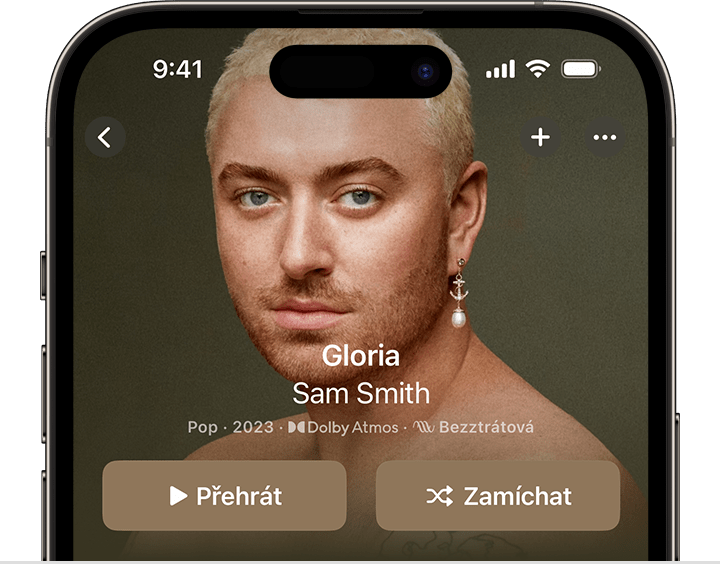
Na tomto místě nelze zamíchání skladeb vypnout. Jak vypnout zamíchání skladeb
Jak zamíchat všechny skladby nebo alba v knihovně
Otevřete aplikaci Hudba (resp. Apple Music).
V dolní části obrazovky klepněte na Knihovna.
Klepněte na Skladby nebo Alba.
Nad skladbami nebo alby klepněte na tlačítko Zamíchat.
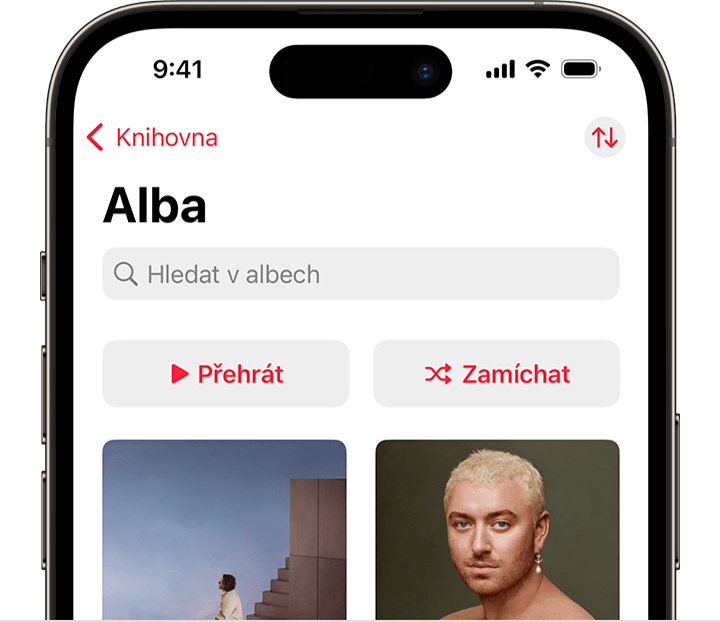
Na tomto místě nelze zamíchání skladeb vypnout. Jak vypnout zamíchání skladeb
Jak vypnout náhodné přehrávání
V dolní části obrazovky klepněte na momentálně přehrávanou skladbu.
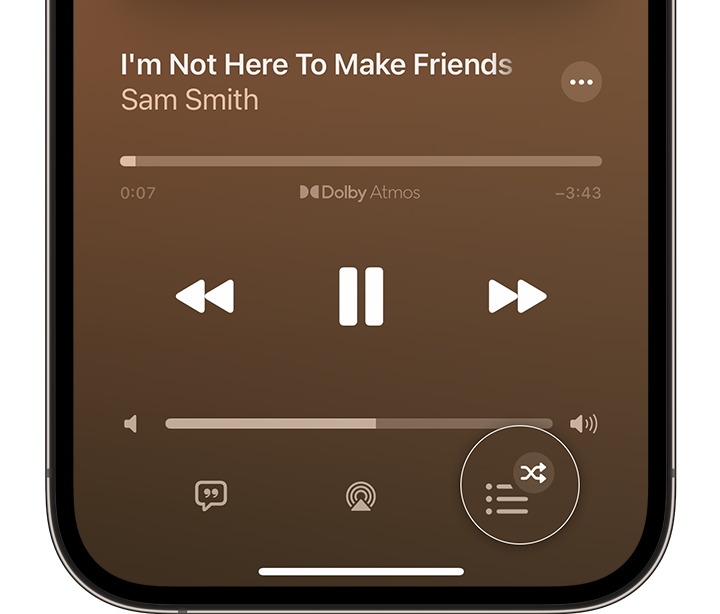
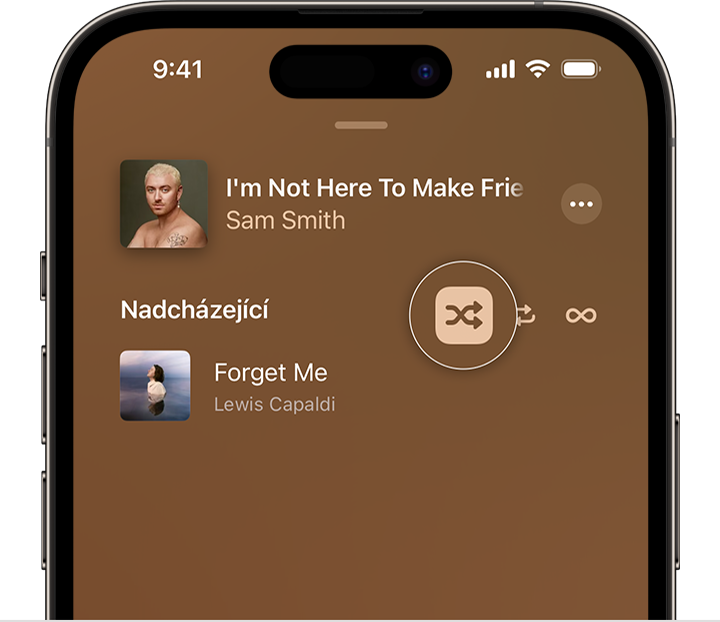
Když není tlačítko Zamíchat zvýrazněné, je zamíchání vypnuté.
Když tlačítko Zamíchat nevidíte
Hudbu ve frontě pro automatické přehrávání nemůžete zamíchat. Pokud přehráváte hudbu automaticky, tlačítko Zamíchat zmizí. Další informace o automatickém přehrávání
Funkce zamíchání není v aplikaci Apple Music Classical dostupná.
Přečtěte si, jak zamíchat hudbu na jiných zařízeních
Dostupnost Apple Music se může lišit podle země nebo oblasti. Přečtěte si, co je dostupné ve vaší zemi nebo oblasti.
